Ошибка «Shockwave Flash Has Crashed» в Яндекс.Браузере: причины и способы решения. Сбой shockwave flash crashed
Яндекс.Браузер – один из наиболее популярны веб-обозревателей в нашей стране, который обеспечивает стабильный и безопасный веб-серфинг. Как и в случае с браузером Google Chrome, в Яндекс.Браузере уже имеется встроенный плагин Adobe Flash Player, но, к сожалению, его работа не всегда протекает корректно. В данном случае будет рассмотрена проблема, когда плагин отказывается работать, выдавая ошибку «Shockwave Flash has crashed».
Ошибка «Shockwave Flash Has Crashed» в Яндекс.Браузере говорит пользователю о том, что произошел крах (падение) плагина, из-за чего н не может продолжать свою работу. На возникновение данной проблемы могут повлиять различные причины, и ниже мы попытаемся охватить их максимальное количество.
Причина 1: устаревшая версия браузера
Прежде всего, вам необходимо убедиться, что на компьютере установлена актуальная версия Яндекс.Браузера. Дело в том, что Flash Player обновляется вместе с веб-обозревателем, соответственно, если по какой-либо причине на компьютере устаревшая версия браузера, то и плагин, соответственно, на компьютере может быть не обновлен.
Для проверки Яндекс.Браузера на наличие обновлений щелкните в правом верхнем углу по кнопке меню и в отобразившемся окошке пройдите к пункту «Дополнительно» – «О браузере» .

Браузер начнет поиск обновлений. В том случае, если они будут обнаружены, вам будет предложено их установить.

Причина 2: наличие вирусной активности
Flash Player – нестабильный плагин, который значительно увеличивает количество уязвимостей в браузере. Чтобы исключить возможность воздействия вирусной активности на браузер и, в частности, плагин, вам потребуется выполнить сканирование системы на наличие вирусных угроз с помощью вашего антивируса или специально реализованной лечащей утилиты .
Причина 3: некорректная работа браузера
Не стоит исключать и той вероятности, что браузер работает на компьютере некорректно, в связи с чем проблему можно попробовать решить, лишь выполнив его полную переустановку.
Для этого вам потребуется удалить браузер с компьютера, но желательно сделать это не через «Панель управления», а с помощью специальной удаляющей утилиты Revo Uninstaller, которая позволит дополнительно провести сканирование компьютера на наличие любых типов файлов и ключей в реестре, относящихся к удаляемому браузеру. После завершения удаления следует выполнить перезагрузку компьютера.
Как только процесс деинсталляции будет завершен, можно переходить к установке новой версии браузера, скачав свежий дистрибутив по ссылке в конце статьи с официального сайта производителя. Запустите процесс установки браузера. Более чем вероятно, что такой простой метод позволит решить проблему с работоспособностью плагина.
Причина 4: аппаратное ускорение Наличие аппаратного ускорения в Яндекс.Браузере призвано ослабить нагрузку плагина Flash Player на веб-обозреватель. К сожалению, подобная функция иногда может приводить некорректной работе браузера, в связи с чем можно опробовать отключить ее.
Для того откройте в Яндекс.Браузере любой сайт, на котором имеется Flash-контент, щелкните по содержимому правой кнопкой мыши и в высветившемся контекстном меню выполните переход к пункту «Параметры» В отобразившемся миниатюрном окошке вам потребуется снять птичку с пункта «Включить аппаратное ускорение» , а следом закрыть окно и проверить работоспособность плагина.
Причина 5: сбои в работе системы
Затрудняясь определить причину неработоспособности плагина, вам может помочь встроенная в Windows функция восстановления системы, которая позволит откатить работу компьютера к тому моменту, когда все программы, в том числе и Яндекс.Браузер, работали корректно.
Для этого выполните вызов меню «Панель управления» , а затем перейдите к разделу «Восстановление» .

Откройте пункт «Запуск восстановления системы» . Открыв новый раздел, вам потребуется в нем выбрать подходящую точку восстановления, которая соответствует тому периоду времени, когда компьютер полностью работал корректно.

Запустите восстановление системы и дождитесь его окончания.
Нужно скачать музыку c VK?
Некоторые из пользователей Яндекс Браузера могут столкнуться с ситуацией, когда во время запуска или просмотра видео неожиданно возникает сообщение об ошибке плагина Shockwave Flash. В данном материале я расскажу, что это за плагин, за что он отвечает, почему возникает ошибка — модуль Shockwave Flash не отвечает в Яндекс браузере и как её исправить.
Упомянутый плагин Shockwave Flash является программным модулем, который реализует в браузерах (не только Yandex, а и в Chrome, Mozilla, Opera, IE и др.) функционал Adobe Shockwave – мультимедийной программной платформы, включающей в себя проигрыватель Shockwave Player и инструментарий создания контента Adobe Director.

Плагин здорово расширяет возможности браузера, в интерактивном взаимодействии с пользователем и представлении визуальной информации (проигрывание видео, использование в игровых программах, трёхмерная векторная анимация и др.).
Если у вас периодически появляется и узнайте как их исправить, так как до описываемой ошибки в данной статье меня преследовали вышеупомянутые.
Решаем проблему, когда модуль Shockwave Flash не отвечает в Яндекс браузере
Прежде чем начать изложение вариантов решения проблемы я бы советовал сначала просто перезагрузить ваш браузер, а если проблема осталась — и ваш компьютер. Возможно лаг Shockwave Flash – это досадная случайность, а в целом ваша система работает стабильно и без сбоев. Если же дисфункция плагина стала систематической и повторяется регулярно – тогда читайте советы ниже.
Решение 1. Удаляем лишние плагины
Самая распространённая причина, по которой происходит ошибка модуля Shockwave Flash – это наличие в одном браузере двух или более flash проигрывателей. При этом один из них вполне закономерно конфликтует с другим за выполнение предназначенных для них процессов.

Как это визуально выглядит показано на видео:
Обычно после проведения этих действий проблема с Shockwave Flash исчезает. Для проверки функциональности плагина переходим на сайт разработчика плагина , и жмём «Check it now» для проверки работоспособности плеера.

Если ошибка повторяется, попробуйте вернуться в меню установленных плагинов, где поменять местами активный и отключенный плагины.
Решение 2. Обновите ваш Shockwave Player

Если модуль Shockwave Flash в Яндекс браузере продолжает не отвечать можно также попробовать скачать самую свежую версию Shockwave Player c сайта разработчика. Вполне возможно, что ваш текущий плеер попросту устарел, и не позволяет воспроизводить весь современный функционал. Для загрузки перейдите на сайт разработчика , и скачайте самую свежую версию продукта.
Решение 3. Обновите ваш браузер
Если первый и второй варианты не помогли, можно попробовать обновить ваш Яндекс браузер. Со свежей версией вы получите все самые свежие версии плагинов и проблема может быть решена.
Также вы можете полностью удалить Яндекс браузер, перезагрузить компьютер, а потом установить новую версию. Некоторым из пользователей помог именно такой вариант.
Кстати, проверьте, включены ли элементы Adobe Flash в вашем браузере. Бывает так, что по какой-либо досадной случайности они оказываются отключены. Если они отключены, включите их, зайдя в настройки модулей по указанному .
Заключение
Обычно проблема с дисфункцией плагина Shockwave Flash решается отключением его дубля в настройках браузера. Если это не помогло вы можете попробовать отключить первый и включать другой плагин, перегрузить ваш браузер и обновить Shockwave Player, а если это не помогло – тогда попробуйте удалить, а затем установить свежую версию Яндекс.Браузера. Но в абсолютном большинстве случаев добиться ответа модуля Shockwave Flash вполне хватает простого отключения одного из представленных конфликтующих плагинов.
Вконтакте
Так в чем же корень проблемы?
Хотели как лучше, а получилось как всегда – таким вот афоризмом, как нельзя точнее можно описать проблему с Shockwave Flash в Google Chrome. Казалось бы, встроенный в браузер Flash Player избавляет пользователя от необходимости скачивать и устанавливать эту программу дополнительно – какие могут проблемы? Могут и таки есть! Сегодня редко встретишь компьютер, на котором установлен всего один интернет браузер, и всего чуть менее, чем ни одного компьютера, где этот единственный браузер – Google Chrome. Помимо него как минимум есть Internet Explorer, поставляемый мелко-мягкими вместе с операционной системой, а также частенько работа в интернет ведется параллельно из Opera, Firefox’a и прочих Maxthon’ов и Safari. Причем абсолютно все отличные от Google Chrome браузеры используют Flash Player, установленный в систему.
И вот, когда Google Chrome запущен, он начинает запускать все расширения и плагины, одновременно подключая как свой встроенный, так и установленный внешний Flash Player, а в итоге имеем неумолимое «The following plugin has crashed: Shockwave Flash»…
Как устранить ошибку Shockwave Flash в Google Chrome
Поскольку проблема вызвана работой сразу нескольких плагинов Flash Player одновременно, будет вполне логичным оставить в работе всего лишь один. Чтобы отключить лишние Flash Player’ы, заходим в меню настроек модулей, введя в адресную строку фразу: chrome://plugins . Еще в это меню можно попасть следующим образом: Настройки – Показать дополнительные настройки – Настройки контента – Отключить отдельные модули. Сверху в правом углу страницы нужно развернуть значок «+ Подробнее», после чего нам открывается полная картина подключенных модулей, в том числе и наши Flash – плагины, число которых более одного. Определить, какой из них является встроенным до боли просто – в указанном пути расположения встроенного плагина обязательно должно иметься «…Google\Chrome\ …», все другие пути, в которых нет этого, относятся к установленным в системе плагинам.
 Если в своей работе вы пользуетесь только браузером Google Chrome, рекомендую отключить все «внешние» плагины Flash. В случае использования параллельно еще и других браузеров, было бы правильно отключить соответствующий встроенный плагин, оставив включенным установленный в систему (ведь он необходим для нормальной работы других браузеров). Для отключения определенного плагина нужно в соответствующем блоке нажать на ссылочку «Отключить». Не стоит также забывать о своевременном обновлении плагина с официального сайта. Учтите, что встроенный плагин обновляется вместе со свежей версией Google Chrome, так что поддерживайте актуальность своего софта!
Если в своей работе вы пользуетесь только браузером Google Chrome, рекомендую отключить все «внешние» плагины Flash. В случае использования параллельно еще и других браузеров, было бы правильно отключить соответствующий встроенный плагин, оставив включенным установленный в систему (ведь он необходим для нормальной работы других браузеров). Для отключения определенного плагина нужно в соответствующем блоке нажать на ссылочку «Отключить». Не стоит также забывать о своевременном обновлении плагина с официального сайта. Учтите, что встроенный плагин обновляется вместе со свежей версией Google Chrome, так что поддерживайте актуальность своего софта!
В случае, если проделанные манипуляции не помогли, и проблема остается, можно попробовать удалить Adobe Flash Player из системы вообще. Закройте предварительно браузер (все открытые браузеры) и воспользуйтесь меню «Удаление программ» в « Панели управления» . Для этого можно воспользоваться также альтернативными приложениями-деинсталляторами, не будет лишним после удаления провести очистку реестра и перезагрузить компьютер. Если же помимо Google Chrome используются другие браузеры, для работы которых необходим Adobe Flash Player, установите потом заново свежую его версию . После чего еще раз попробуйте изменить настройки плагинов в меню управления модулями. О том, как правильно удалить из системы Adobe Flash Player, можете прочитать в статье.
Аппаратное ускорение, как одна из причин падения Flash Player ’а
В настройках Adobe Flash Player по умолчанию аппаратное ускорение включено. Иногда это обстоятельство может привести к дефектам (артефактам) при воспроизведении видео в браузере, также возможно и «подвисание» плагина. В таких случаях проблему можно попробовать решить путем отключения аппаратного ускорения в настройках Flash. Сделать это можно двумя способами:
1. Откройте в окне браузера любой ресурс, на котором было бы видео на Flash. Для этого вполне подойдет популярный youtube.com. На любом понравившемся видео сделайте правый клик мышкой и выберите пункт «Параметры» . В появившемся маленьком меню снимите галочку напротив строчки «Включить аппаратное ускорение».
 2. Во втором варианте попробуем запустить браузер с изначально отключенной опцией аппаратного ускорения, задав соответствующий параметр запуска приложения. Итак, правым кликом по ярлыку нашего браузера от Google вызываем контекстное меню и переходим в «Свойства». Выбираем вкладку «Ярлык» и в самом конце пути запуска программы добавляем параметр «-disable-accelerated-video».
2. Во втором варианте попробуем запустить браузер с изначально отключенной опцией аппаратного ускорения, задав соответствующий параметр запуска приложения. Итак, правым кликом по ярлыку нашего браузера от Google вызываем контекстное меню и переходим в «Свойства». Выбираем вкладку «Ярлык» и в самом конце пути запуска программы добавляем параметр «-disable-accelerated-video».
 И еще как вариант…
И еще как вариант…
Сегодня веб-браузеры являются универсальным и основным инструментом пользователя для получения всего необходимого из Интернета. И хотя большинство из этих программ имеют высокий уровень качества и быстродействия, всё же иногда появляются случаи, когда происходит какой-нибудь сбой, вследствие которого система выдает ошибку. Это же касается и браузера от Яндекс, который при попытке просмотра какого-нибудь видеоконтента в Интернете может выдать ошибку «Shockwave Flash has crashed», о которой сейчас и поговорим.
С чем связана ошибка?
Подавляющее большинство современных браузеров используют специальные плееры для воспроизведения видео и flash-контента. Это, как правило, могут быть Adobe Flash Player или Adobe Shockwave Player . Именно нарушения в работе такого плеера и влияют на появление ошибки.
Способы решения проблемы
Способ 1. Перезапуск браузера
Именно данный способ в 95% случаев полностью исправляет ошибку. Это связано с тем, что при перезагрузке браузера будет перезапущен (или, по крайней мере, попытается перезапуститься) Shockwave Flash Player, после чего его работа может быть корректно возобновлена, а проблема – навсегда исчезнуть.
Способ 2. Ручной перезапуск плеера
В некоторых случаях от вас может потребоваться ручной перезапуск флеш-плеера. В таком случае нужно сделать следующее:
- Откройте меню Яндекс.Браузера и зайдите в настройки.

- На странице настроек нажмите на кнопку Показать дополнительные настройки .

- В разделе Защита личных данных кликните по Настройки содержимого .

- Здесь нажмите на кнопку Управление отдельными плагинами .

- Таким образом вы перейдете к списку установленных расширений, среди которых будет и наш плеер. Найдите его, выключите и снова включите, после чего проверьте результат.

Способ 3. Обновление браузера
Бывает так, что ошибка может напрямую быть связана с версией вашего браузера. Для этого нужно его обновить. Если у вас устаревшая версия браузера, то вам следует сделать следующее:
- Откройте меню браузера, нажмите Дополнительно – О Yandex .

- В открывшемся окне вы увидите, какую версию вы используете и можно ли обновить ваш обозреватель к более актуальной.

Итог
Как видим, Яндекс.Браузер – это простой в управлении и понимании веб-обозреватель, что позволит даже неопытным пользователям легко и запросто исправить ошибку «Shockwave Flash has crashed» при её появлении.
Shockwave - технология, отвечающая за отображение векторной 3D-графики, Flash-игр и других элементов. Иногда пользователи разных браузеров сталкиваются с неприятной ошибкой - сбоем работы в этом плагине. Что же делать в этом случае?
Стоит сразу же отметить, что в остальном (там, где не требуется проигрывание Flash) браузер будет работать также, как и до сбоя плагина.
Самым простым решением является перезагрузка браузера. Но это помогает только в том случае, если сбой был единичным и больше не повторяется. Если перезагрузка не помогает и крах плагина имеет систематический характер, то придется потратить пару минут, чтобы устранить эту ошибку.
Чаще всего такая проблема возникает у популярнейшего браузера Google Chrome. Дело в том, что у остальных браузеров версия Flash Player автономна, а у Chrome он интегрирован и обновляется вместе с самим брузером. Чаще всего с крахом плагина сталкиваются пользователи, у которых на компьютере установлено два плагина, которые и начинают конфликтовать между собой. Чтобы это проверить, нужно в адресной строке Хрома прописать chrome://plugins
и нажать Enter
. В открывшемся окне нужно найти строчку Adobe Flash Player
.
Если рядом с надписью написано 2 files
, то, возможно, причина сбоя Shockwave Flash кроется именно в них. Поэтому нужно попробовать отключить один из них. Для этого в правой части экрана нужно найти кнопку Подробнее
и снова найти строчку Adobe Flash Player
.
Теперь нужно разобраться, какой из плагинов нужно отключить. Для этого нужно ориентироваться на строчку Расположение. Первый плагин будет иметь расположение C:\Program Files (x86)\Google\Chrome\Application\…, а второй - C:\Windows\SysWOW64\Macromed\Flash\… . Как понятно, первый - интегрированный, его и нужно отключить, нажав соответствующую кнопку.
Если ранее версия Adobe Player не была обновлена, то это можно сделать сейчас, скачав его , и установить, предварительно закрыв браузер.
Если проблема сохранилась, то можно поменять плагины местами, включив отключенный и выключив включенный.
В браузере Opera также возможны проблемы с работой Shockwave-плагина. Чтобы это исправить, в адресной строке нужно написать opera:plugins и нажать Enter . В открывшемся окне найти плагин Shockwave Flash и включить его.
В браузере Mozilla Firefox порядок действий таков: меню Инструменты > пункт Дополнения > вкладка Плагины > Shockwave Flash > Отключить .
 Лучший Android флагман для девушек
Лучший Android флагман для девушек Explay Fresh — прошивка смартфона
Explay Fresh — прошивка смартфона Как создать загрузочную флешку windows xp?
Как создать загрузочную флешку windows xp? Создание и контроль блока питания с помощью ардуино Arduino блок питания с защитой
Создание и контроль блока питания с помощью ардуино Arduino блок питания с защитой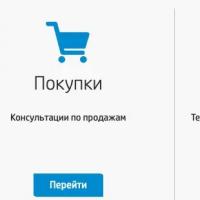 Горячая линия HP В каком случае поддержка не сможет помочь
Горячая линия HP В каком случае поддержка не сможет помочь Электронная почта (презентация) презентация к уроку по информатике и икт (8 класс) на тему
Электронная почта (презентация) презентация к уроку по информатике и икт (8 класс) на тему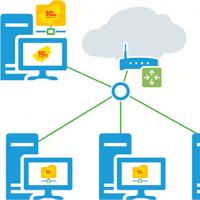 Опубликовать веб сервис 1с 8
Опубликовать веб сервис 1с 8